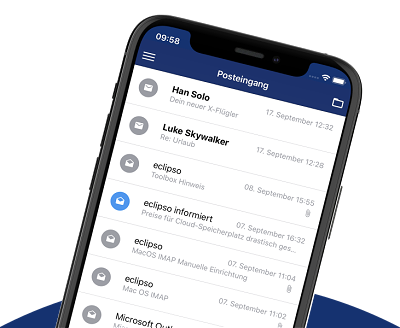E-Mail Migration zu eclipso Mail Europe: Umzugsservice für Ihre E-Mails
E-Mail Migration zu eclipso Mail Europe: Umzugsservice für Ihre E-Mails
Der E-Mail-Umzug auch genannt "E-Mail-Migration", ermöglicht es Ihnen, E-Mails von Ihrem bisherigen Mailanbieter zu Ihrem eclipso Mail Europe Konto zu migrieren. Mit unserem E-Mail-Migrations-Tool übertragen Sie Ihre E-Mails schnell, sicher und zuverlässig. Unsere leistungsstarken Server erfüllen höchste Datenschutzstandards. Unser E-Mail-Umzugstool steht in allen kostenpflichtigen Mehrwerttarifen zur Verfügung. Buchen Sie ein eclipso Mail Europe-Paket, das Ihrem Bedarf entspricht.
Unser E-Mail-Umzugstool steht in allen kostenpflichtigen Mehrwerttarifen zur Verfügung. Buchen Sie ein eclipso Mail Europe-Paket, das Ihrem Bedarf entspricht.
Voraussetzungen
- Sie benötigen die Anmeldedaten zu dem Konto, das Sie zu eclipso Mail Europe migrieren möchten. Ihr aktueller Anbieter muss IMAP unterstützen.
E-Mails umziehen - So gehts:
- Öffnen Sie im Webmailer unserer Desktop-Version das Menü Einstellungen > E-Mail | Umzug.
- Wählen Sie Ihren bisherigen Anbieter aus dem Dropdown.
- Falls Ihr Anbieter nicht aufgeführt ist, wählen Sie "Anderen Provider angeben".
- Geben Sie nun die Zugangsdaten zu Ihrem externen E-Mailkonto an.
- Geben Sie auch den Mailserver an der von Ihrem bisherigen Provider angegeben wurde.
- Wählen Sie ggfls. noch die Verschlüsselungsmethode (z.B. SSL oder TLS - je nach Provider unterschiedlich).
- Geben Sie anschließend im Abschnitt "eclipso" das Passwort zu Ihrem @eclipso-Konto an.
- Optional können Sie einen Namen für den Haupt-E-Mail-Ordner festlegen, in den Ihre E-Mails kopiert werden. Sie können unseren Vorschlag "Kopierte E-Mails" übernehmen oder eine eigene Bezeichnung wählen. Standardmäßig werden alle E-Mail-Ordner migriert, die bei Ihrem bisherigen Provider abonniert oder freigegeben sind.
- Speichern Sie die Aufgabe mit [ Speichern ].
Migrationsprozess
- Die Migration erfolgt im Hintergrund und muss nicht überwacht werden. Das Browserfenster kann geschlossen werden.
- Sie erhalten nach Abschluss eine E-Mail-Benachrichtigung.
- Beachten Sie, dass der Kopiervorgang bzw. die Migration bei großen Datenmengen auch mehrere Stunden dauern kann!
Wichtige Hinweise
- Es werden ausschließlich E-Mails migriert (keine Kontakte oder Kalendereinträge).
- Während der Migration können Sie weiterhin E-Mails empfangen und versenden.
- Ihre E-Mails verbleiben beim alten Anbieter - sie werden nur zu eclipso Mail Europe kopiert.
- Der Umzugsservice selbst ist kostenlos, erfordert aber einen kostenpflichtigen Tarif (eclipso Connect, Premium oder Business).
- Bei Fehlern: Löschen Sie die begonnene Migration und starten Sie erneut bei Punkt 1.
E-Mail-Migration erfolgreich, was nun?
- Wechseln Sie nach erfolgreicher Migration in das Menü E-Mail > Ordnerverwaltung.
- Im Abschnitt "Eigene Ordner" werden nun alle E-Mail-Ordner angezeigt, die erfolgreich migriert wurden.
- Klicken Sie rechts die Checkbox "Abonniert" an, wenn der E-Mail-Ordner in der Ordnernavigation (links) angezeigt werden soll.
- Wird der Ordner angezeigt, können Sie den Ordner aufrufen und den Inhalt anzeigen lassen. Bei Bedarf können Sie nun diese E-Mails sortieren und in andere Ordner verschieben / kopieren.
- Tipp: Wenn Sie einen Ordner tatsächlich nicht mehr benötigen, können Sie den Ordner auch löschen.